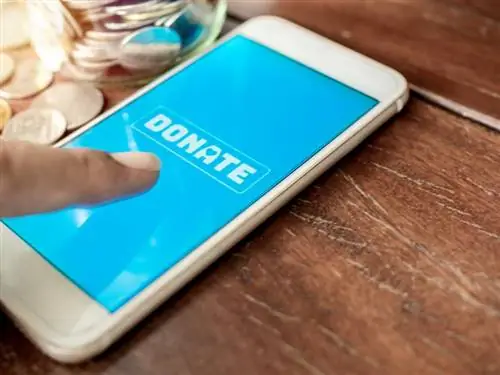- Зохиолч admin [email protected].
- Public 2024-01-31 09:27.
- Хамгийн сүүлд өөрчлөгдсөн 2025-01-23 15:32.

Хуучин мессежийг санамсаргүйгээр устгах нь гар утасны хэрэглэгчдийн дунд түгээмэл тохиолддог алдаа юм. Мессежийн харилцан яриа нь ихэвчлэн чухал мэдээлэл агуулдаг бөгөөд энэ мэдээллийг алдах нь асуудал үүсгэдэг. Устгасан мессежийг сэргээх хэд хэдэн арга, мөн тэдгээрийг алдахаас өөрийгөө хамгаалах шилдэг туршлагууд байдаг.
Устгасан бичвэрүүд үүрд алга болсон уу?
Та утсан дээрх мессежийг устгахад тухайн мэдээлэл төхөөрөмжийн сангаас шууд устгагдахгүй. Үүний оронд тухайн мэдээллийн багцыг төхөөрөмжийн санах ойд тэмдэглэсэн байх ба утасны үйлдлийн систем нь тухайн хадгалах зайд шинэ мэдээлэл бичих боломжтой. Энэ нь "устгагдсан" мэдээлэл дээр шинэ мэдээлэл бичих хүртэл үнэндээ устгагдахгүй гэсэн үг юм. Устгасан мессежээ сэргээх гэж оролдохдоо хурдан арга хэмжээ авбал энэ бол гайхалтай мэдээ юм.
Нөөцлөлт ашиглан устгасан бичвэрүүдийг сэргээх
Хэрэв танд нөөц хуулбар байгаа бол устгасан мессежийг сэргээх хэд хэдэн өөр аргууд байдаг. Хэрэв татан авалтын арга нь төхөөрөмжийн онцлог шинж чанартай бол үүнийг тодорхой тэмдэглэнэ. Эдгээр аргуудыг гарч ирэх дарааллаар нь оролдоно уу.
Хадгалагдсан бичвэрүүдийг iCloud-аас шалгах (зөвхөн iPhone)
Таны утасны оператороос хамааран заримдаа iCloud нь текст харилцан яриаг хадгалдаг бөгөөд утсан дээрх бусад мэдээллийг дарах шаардлагагүйгээр утсандаа сэргээх боломжтой.

- Apple ID болон нууц үгээрээ iCloud вэб сайтад нэвтэрнэ үү. Энэ нь таны утсанд програм татаж авах эсвэл iTunes-ээс худалдан авалт хийхэд ашигладаг имэйл болон нууц үгийн хослол юм.
- Үндсэн дэлгэцээс Мессежийн хавтанг сонгоно уу. Хэрэв "Мессеж" хавтан байхгүй бол энэ нь таны мессежийг тусад нь хуулбарлаагүй гэсэн үг юм (энэ нь ихэвчлэн таны утасны операторын хязгаарлалт бөгөөд Apple эсвэл iPhone-ийн асуудал биш юм). Хэрэв текст мессеж энд харагдахгүй бол таны утасны iCloud нөөцлөлтөнд байгаа хэвээр байх ёстой.
- " Мессеж" хэсгийг сонгосны дараа сэргээхийг хүссэн мессежээ хайна уу. Зурвасуудыг утсандаа сэргээхийн тулд iCloud дээр харагдах ёстой.
- iPhone дээр Тохиргоо>Apple ID (дээд талд байгаа таны нэр байх болно) > iCloud >-г сонгоод дэлгэцийн баруун талд байрлах "Мессеж" -ийн хажууд байрлах ногоон унтраалга дээр дарж Мессежийг унтраа.
- Дэлгэцийн доод хэсэгт байрлах гарч ирэх цонхноос iCloud таны утсан дээрх мессежийг юу хийхийг асуух болно. "Миний утсан дээр байгаарай" -г сонгоно уу.
- Мессежийг дахин асаахын тулд "Мессеж" -ийг асаах товчлуурыг дахин дарна уу.
- Дэлгэцийн доод хэсэгт байрлах гарч ирэх цонхноос iCloud таны утсан дээрх мессежийг юу хийхийг асуух болно. Утсан дээрх бичвэрүүдийг iCloud-д хадгалагдсан бичвэрүүдтэй нэгтгэхийн тулд "Нэгдүүлэх" гэснийг сонгоно уу.
- Messages програмыг нээгээд устгасан бичвэрүүд утсанд сэргээгдсэн эсэхийг шалгана уу.
Утасгүй нөөцлөлтөөс текстийг сэргээх

Олон утаснууд нь суурилуулсан үйлчилгээ эсвэл гуравдагч талын програмаар дамжуулан утасгүй нөөцлөх чадвартай байдаг. Хэрэв та одоо утасгүй нөөцлөх үйлчилгээг ашиглаж байгаа бол хамгийн сүүлд хэзээ нөөцлөлт хийгдсэнийг шалгана уу. Хэрэв та бичвэрүүдийг санамсаргүйгээр устгахаас өмнө хамгийн сүүлд нөөцлөлт хийсэн бол та уг нөөцлөлтийг утсандаа сэргээх боломжтой бөгөөд мессежүүд таны утсанд мөн сэргээгдэх болно.
Утсаа өмнөх нөөцлөлтөнд сэргээснээр хамгийн сүүлд нөөцлөлт хийгдсэн болон утсаа сэргээх хүртэлх хугацаанд утсанд хадгалагдсан бүх мэдээллийг дарж бичнэ гэдгийг анхаарна уу.
Компьютерийн нөөцлөлтөөс текстийг сэргээх
Хэрэв та утасгүй нөөцлөх үйлчилгээг ашигладаггүй бол iTunes, Samsung Smart Switch эсвэл LG Bridge зэрэг программ хангамжийг ашиглан компьютер дээрээ хадгалсан утасныхаа нөөц хуулбарыг үүсгэсэн байж болзошгүй. Компьютер дээр хамгийн сүүлд нөөцлөлт хийгдсэнийг шалгана уу. Нөөцлөлтийн огноо нь та санамсаргүй байдлаар бичвэрүүдийг устгахаас өмнө байгаа бол та тэр нөөцлөлтийг утсандаа сэргээх боломжтой бөгөөд мессежүүд ч мөн сэргээгдэх болно.
Утасгүй нөөцлөлтийн нэгэн адил энэ нь таны хамгийн сүүлд нөөцлөлт хийснээс хойш утсанд хадгалсан бүх мэдээллийг дарж бичих болно гэдгийг санаарай.
Устгасан мессежийг нөөцлөхгүйгээр хэрхэн сэргээх вэ
Хэрэв танд утасныхаа нөөц хуулбарыг үүлэн үйлчилгээ эсвэл физик компьютерт хадгалаагүй бол үнэхээр гурван боломжит сонголт бий. Хэрэв та мессежээ сэргээх гэж байгаа бөгөөд нөөц хуулбаргүй бол эдгээр сонголтыг гарч ирэх дарааллаар нь туршиж үзээрэй. Эдгээр бүх сонголтуудын хувьд цаг хугацаа чухал юм. Та эдгээр сэргээх аргуудыг хэдий чинээ хурдан турших тусам таны боломж нэмэгдэх болно.
Хүлээн авагч эсвэл илгээгчтэй шалгах

Мессеж илгээх, хүлээн авах сайхан тал нь харилцан ярианд оролцож байгаа явдал юм. Ярилцлагад олон хүн хэрэгтэй. Мессежийн хувьд энэ нь харилцан яриа дор хаяж хоёр төхөөрөмж дээр байх ёстой гэсэн үг юм.
Хэрэв та чухал мессежээ санамсаргүйгээр устгавал харилцан ярианд байгаа нөгөө хүнтэй холбогдож үзнэ үү. Тэдэнд тухайн текст, зураг эсвэл видео байгаа эсэхийг асуу. Хэрэв тэдний төхөөрөмж дээр байгаа бол тэд танд үүнийг дахин илгээх боломжтой бөгөөд та устгасан мессежийг үр дүнтэй сэргээсэн болно.
Үүрэн холбооны үйлчилгээ үзүүлэгчтэй холбогдоно уу
Утасгүй сүлжээний үйлчилгээ үзүүлэгчээсээ мессеж авах боломжтой, гэхдээ тийм боломжгүй. Сүүлийн үед үүрэн холбооны компанийн удирдлагуудтай хийсэн ярилцлагын дагуу:
- AT&T нь мессеж илгээгдэхийн тулд сервер дээрээ 48 цагийн турш хадгалдаг.
- Verizon нь серверүүд рүүгээ орж гарч ирдэг текст мессежтэй бөгөөд текстийг тодорхой хугацаанд хадгалдаггүй. Verizon мөн мессеж илгээхийн тулд шүүхэд дуудах хуудас шаарддаг
- T-Mobile мессеж хадгалсан эсэх талаар тайлбар өгөхгүй.
Энэ сонголт бол урт хугацаа боловч мессеж танд маш чухал эсэхийг асуухад гэмгүй.
Гуравдагч талын програм хангамжийн төлбөрийг төлнө
Энэ бол таны сүүлчийн боломж бөгөөд энэ бол харанхуйд холын буудлага юм. Өмнө дурьдсанчлан, текстийг устгах үед шинэ өгөгдөл бичих хүртэл утасны сангаас бүрэн устгагдахгүй. Энэ нь та текст мессеж сэргээх программ хангамжийг хэдий чинээ хурдан ажиллуулна, устгасан мессежийг сэргээх боломж төдий чинээ өндөр болно гэсэн үг.
Устгасан мессежийг сэргээх боломжтой програмуудыг вэбээс хайх нь таны толгойг эргүүлэхэд хангалттай үр дүн гарах болно. Харамсалтай нь Windows Phone хэрэглэгчдийн хувьд устгасан текст мессежийг сэргээх олон сонголт байдаггүй, учир нь Windows 10 Mobile-д мессежийн нөөц хуулбарыг суулгасан байдаг. Энд iOS болон Android-д зориулсан зарим сонголтууд байна.

- iSkysoft - Энэхүү програм хангамжийн програм нь iPhone, iPad, iPod touch 5 зэрэг iOS төхөөрөмжүүдийг сэргээх үйлчилгээг санал болгодог. Текст мессежийг сэргээх үйлчилгээнд хандахын тулд та iSkysoft Toolbox iOS Data Recovery программ хангамжийг 79.95 доллараар худалдаж авах шаардлагатай. 159,95 доллараар бүрэн хэмжээний програм хангамж. Хэдийгээр энэ нь үнэтэй сонголт боловч тэд утсаар техникийн дэмжлэг үзүүлж, 30 хоногийн мөнгө буцааж өгөх баталгаа өгдөг.
- FonePaw - FonePaw нь тэдгээр харилцан ярианд байгаа устгасан текст болон зураг, видео хавсралтыг сэргээдэг өгөгдөл сэргээх програм юм. Бүх файлыг HTML эсвэл CSV файл руу экспортлодог бөгөөд тэдгээрийг аюулгүй байлгах үүднээс хадгалах боломжтой. FonePaw-ийг 49.95 доллараар худалдаж авах боломжтой. Вэбсайт дээр хэрэглэгчдэд мессежээ сэргээхэд туслах олон видео, заавар байдаг боловч хүний техникийн дэмжлэг байдаггүй.
- Доктор. Утас - Доктор утас нь iPhone Data Recovery болон Android Data Recovery программтай. Эдгээр программуудыг Mac болон PC-д ашиглах боломжтой бөгөөд тус бүрийг 59.95 доллараар худалдаж авах боломжтой. Dr. Phone нь программынхаа 7 хоногийн үнэгүй туршилтыг санал болгодог бөгөөд мөн хэрэглэгчид багаас асуулт асуух боломжтой дэмжлэгийн хуудастай.
Мессеж алдахаас хэрхэн сэргийлэх вэ
Устгасан мессежээ үргэлж сэргээх боломжтой эсэхийг шалгах хамгийн сайн арга бол утсаа байнга нөөцлөх явдал юм.
iPhone нөөцлөх сонголтууд
Утсандаа мессеж агуулсан нөөцлөлт үүсгэх хоёр сонголт бий.
- iCloud руу нөөцлөх- Хэрэв iCloud нөөцлөлтийг идэвхжүүлсэн бол iPhone нь тэжээлийн эх үүсвэрт холбогдож, Wi-Fi-д холбогдсон үед автоматаар өгөгдлийг нөөцлөх болно. ICloud нөөцлөлтийг хэрхэн идэвхжүүлэх талаар мэдэхийн тулд iCloud-н тусламжийн хуудсыг шалгана уу. iCloud нөөцлөлт нь аюулгүй бөгөөд утасны Apple ID болон нууц үгийг шаарддаг.
- ITunes-ээр нөөцлөлт үүсгэх - Үүнийг iTunes суулгасан Mac эсвэл PC дээр хийж болно. Та утсаа компьютерт холбогдсон үед эсвэл зөвхөн нөөцлөлт үүсгэхээр шийдсэн үедээ автоматаар нөөцлөхийг сонгож болно. Нөөцлөлтийг компьютер дээр хадгалдаг бөгөөд нэмэлт аюулгүй байдлын үүднээс нууц үгээр шифрлэх боломжтой.
Андройд нөөцлөх сонголтууд
IPhone-той адил Android утаснууд нөөцлөлт үүсгэх хоёр аргатай. Утасныхаа үйлдвэрлэгчийн нөөцлөх туслахыг ашиглах нь үргэлж дээр.

- Нөөцлөх туслах програмыг татаж авах- Андройд утсанд зориулсан маш олон програм байдаг бөгөөд энэ нь хэрэглэгчдэд утсан дээрх бүх өгөгдлийг нөөцлөх боломжийг олгодог. Текст мессежийг нөөцлөхөд зориулагдсан програмууд бас байдаг. Татаж авах болон суулгахаасаа өмнө шүүмжийг уншиж, эдгээр апп-уудтай холбоотой аливаа зардлыг ойлгосон эсэхээ шалгаарай.
- Компьютер дээр нөөцлөлт үүсгэх - Компьютер дээр Андройд утасны нөөцлөлт үүсгэхэд туслах цөөн хэдэн програмууд байдаг. Андройдын тэргүүлэх үйлдвэрлэгчдийн хоёр сонголт бол Samsung Smart Switch болон LG Bridge юм. Эдгээр програмууд нь PC болон Mac-д хоёуланд нь боломжтой бөгөөд бүх зүйл аюулгүй байгаа эсэхийг шалгахын тулд нөөцлөлтийг алхам алхмаар явуулдаг.
Windows утасны нөөцлөх сонголтууд
Windows утаснууд нь системийн программ хангамжид суулгасан нөөцлөх найдвартай сонголтуудтай. Мөн нөөцлөлт үүсгэхэд ашиглаж болох гуравдагч талын програмууд байдаг.
- Windows 10 Mobile-н нөөцлөх сонголтуудыг ашиглах - Windows 10 Mobile-д утасны өгөгдлийг утасгүйгээр нөөцлөх олон нөөц сонголт байдаг. Өгөгдлийн нөөцлөлтийг идэвхжүүлэхийн тулд сэлгэх унтраалга руу хандахын тулд Тохиргоо > Нөөцлөлтийг сонгоно уу.
- Компьютер дээр нөөцлөлт үүсгэх - Samsung Smart Switch програм нь мөн Windows утсыг нөөцлөх боломжийг хэрэглэгчдэд олгодог. Smart Switch нь PC болон Mac-д боломжтой.
Хамгийн шилдэг хамгаалалт
Мессеж болон бусад чухал мэдээллийг аюулгүй байлгах хамгийн сайн арга бол утсаа сайтар нөөцлөх явдал юм. Энэ нь урам хугарах бөгөөд бага зэрэг цаг хугацаа шаардсан байж болох ч дараа нь болзошгүй гамшгаас урьдчилан сэргийлэхийн тулд бага зэрэг нэмэлт ажил хийх нь үргэлж дээр юм.